

当前位置:深度技术系统 > 教程资讯 > Windows10教程 >
发布时间:2020-12-22源自:深度系统 作者:深度技术阅读( )
很多深度技术小伙伴都升级安装Win10纯净版系统。而在Win10系统中都自带一个全新的Edge浏览器,但是有用户发现Win10 Edge浏览器出现无法打开的问题,造成此故障的原因有很多,现在和大家说一下Win10系统无法打开Edge浏览器的处理方法。
解决方法:
1,首先,点击桌面右下角的“搜索”按钮,在搜索栏中输入“gpedit”,选择“编辑组策略”选项。
或者按下“win+r”组合键打开运行窗口,在运行窗口中输入“gpedit.msc”,回车键。
2,进入本地编辑策略界面后,我们依次点击“计算机配置”——>“安全设置”——>“本地策略”——>“安全设置”。
3,然后在右侧找到“用户账户控制选项:用于内置管理员账户的管理员批准模式”,并双击打开。
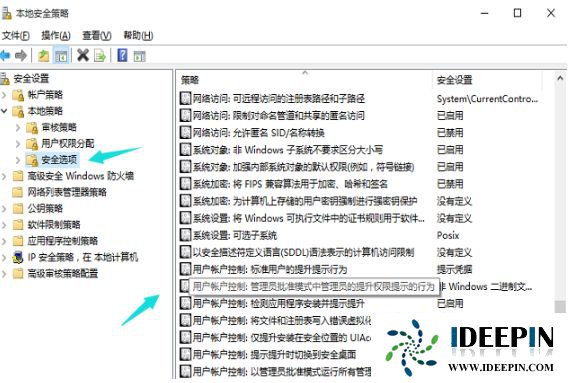
4,查看说明项,缺省状态下,这个项目是处于关闭状态的,如果用内置管理员账号登录,必须处于启用状态。修改成启用。点击下方的确定进行保存,退出配置工具。
5,等待一两分钟后通知栏中就会弹出窗口请求重启计算机,reboot。
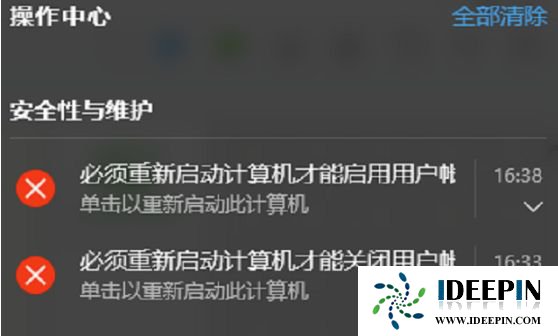
6,重启后,依旧使用原来的用户登录,并打开edge浏览器,直接点击报错界面的用户控制进入后继续设置。
7,上下拉动滑动块进行配置,用从上至下的第二档默认配置。
8,再次重启计算机,依然使用原来的用户登录,发现可以打开EDGE浏览器。
9,将界面切换到“说明”选项按钮中。这时我们可以看到选项的默认值是哪个,如这个配置的默认为启用,这样即便记不清原始配置也可以按此调整,点击“确定”。
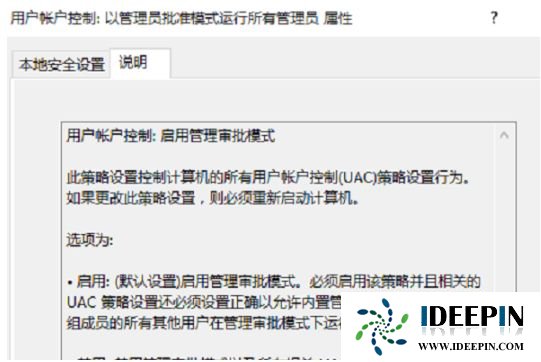
10,重新启动系统以使配置生效后就可以正常使用microsoft edge浏览器了。
以上是关于Win10系统无法打开Edge浏览器的处理方法,希望对大家有所帮助。欢迎关注深度技术系统!
以上文章内容由深度系统(http://www.ideepin.com)收集整理分享,转载请注明出处!

深度技术xp系统取消开机密码的设置方
深度技术xp系统取消开机密码的设置方法 ...
windows10专业版电脑开机黑屏只有鼠标
有一位深度技术系统用户,在windows10专业版中打开电脑开机出现欢迎界面后出现黑屏只有鼠标...
win10打开疑难解答出现服务注册丢失或
有深度之家的用户说win10系统出现无法正常更新,选择使用疑难解答来修复此问题的时候,而在...
win10专业版打开软件分辨率异常不匹配
如今的市场上win10系统的普及越来越高,使用win10专业版的用户占比越来越多,有深度技术用户...
深度Win7旗舰版中xps转换pdf文件的方法
在日常工作中,有深度win7旗舰版的小伙伴会经常收到xps格式的文件,但收到这类文件都是无法...